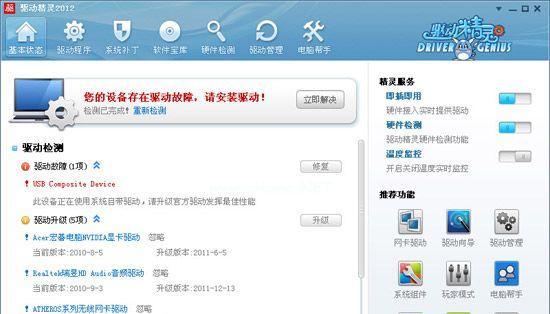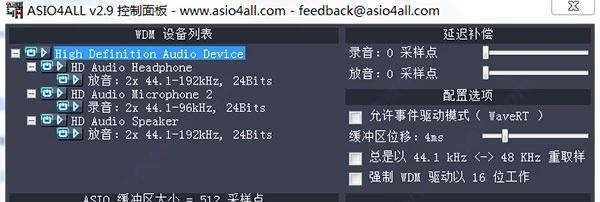在安装操作系统时,一般需要正确安装声卡驱动程序以使计算机能够发出声音。然而,有时我们可能会遇到没有声卡驱动的情况。这时候,我们就需要寻找解决办法来完成系统的安装。本文将介绍一些解决没有声卡驱动的问题的方法,并提醒读者注意相关事项。
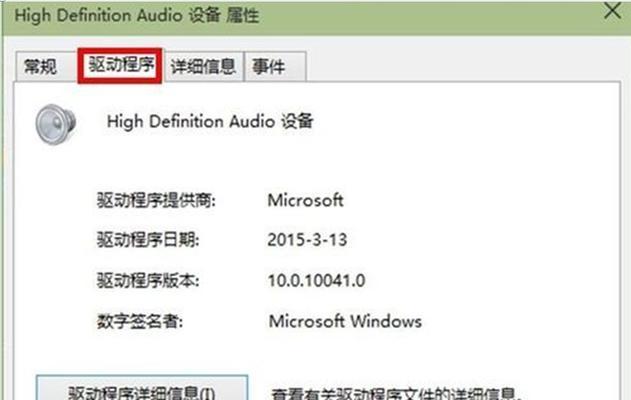
一、了解系统要求
二、下载适当的声卡驱动程序
三、使用压缩文件解压工具
四、找到设备管理器
五、找到声卡设备
六、更新驱动程序
七、使用自动更新功能
八、手动安装驱动程序
九、重启计算机
十、检查设备管理器
十一、尝试其他驱动程序版本
十二、检查硬件问题
十三、寻求专业帮助
十四、注意兼容性问题
十五、备份重要数据
1.了解系统要求
在安装操作系统之前,首先要了解所需的最低系统要求,以便选择适合的声卡驱动程序。

2.下载适当的声卡驱动程序
在网上搜索并下载适合你的操作系统和计算机型号的声卡驱动程序。
3.使用压缩文件解压工具

如果你下载的是压缩文件,需要使用压缩文件解压工具将其解压缩。
4.找到设备管理器
在开始菜单中搜索并打开设备管理器,以查看计算机硬件的设备列表。
5.找到声卡设备
在设备管理器中找到声音、视频和游戏控制器选项,并展开该选项以查看安装的声卡设备。
6.更新驱动程序
右键点击声卡设备,选择“更新驱动程序”选项,系统将尝试自动更新驱动程序。
7.使用自动更新功能
如果自动更新无法成功,你可以选择使用系统自带的驱动程序更新功能,让系统自动搜索并安装适合的驱动程序。
8.手动安装驱动程序
如果自动更新仍然无法找到合适的驱动程序,你可以尝试手动安装。双击下载的驱动程序文件,并按照提示进行安装。
9.重启计算机
在安装完成后,建议重启计算机以使新安装的驱动程序生效。
10.检查设备管理器
重新进入设备管理器,确认声卡设备已经正确安装并显示正常。
11.尝试其他驱动程序版本
如果安装的驱动程序仍然无法使声卡正常工作,可以尝试安装其他版本的驱动程序。
12.检查硬件问题
如果以上方法都无法解决问题,有可能是硬件故障引起的。你可以尝试更换声卡硬件或是寻求专业人士的帮助。
13.寻求专业帮助
如果你对计算机硬件不熟悉,或是以上方法都无法解决问题,建议寻求专业人士的帮助。
14.注意兼容性问题
在选择声卡驱动程序时,要注意其与操作系统的兼容性,以避免出现不兼容的情况。
15.备份重要数据
在进行任何系统更改或安装驱动程序之前,务必备份重要数据,以免发生意外导致数据丢失。
没有声卡驱动的情况下安装系统可能会遇到一些困难,但通过了解系统要求、下载适当的驱动程序、手动安装等方法,可以解决这个问题。在操作过程中要注意兼容性问题,并随时备份重要数据以防意外发生。如果自行解决不了问题,还可以寻求专业人士的帮助。